Fantec MB-X5U31H Bedienungsanleitung
Fantec
Externe Festplatte
MB-X5U31H
Lesen Sie kostenlos die 📖 deutsche Bedienungsanleitung für Fantec MB-X5U31H (8 Seiten) in der Kategorie Externe Festplatte. Dieser Bedienungsanleitung war für 18 Personen hilfreich und wurde von 2 Benutzern mit durchschnittlich 4.5 Sternen bewertet
Seite 1/8

Informationen
Version 1.0
FANTEC MB-X5U31H
Hinweise
Vorderseite
LED / Schalter
Türschlüssel
Beschreibung
2.
Status LED für jede Festplatte:
leuchtet Blau: Festplatte ist eingeschaltet und aktiv
blinkt Lila: auf die Festplatte wird zugegriffen
leuchtet Rot: USB Kabel ist abgezogen
Festplatte ist eingeschaltet, aber inaktiv:
z.B. im Standby,
oder nach einem “Hardware sicher entfernen”,
oder wenn die Festplatte in einem
Energiesparmodus/”Sleepmodus” parkt.
LED ist aus: die Festplatte ist ausgeschaltet
Möglichkeit zum Abschließen für jede Festplatte.
3.
Türgriff für jede Fronttür für jede Festplatte
4.
Einschub für jede Festplatte
5.
www.fantec.de
service@fantec.de
Weitere Informationen finden Sie unter:
Schritt
1
Schritt
2
Schritt
3
1.
Einschalter für jede Festplatte
Bedienungsanleitung
• Befolgen Sie alle Hinweise.
• Benutzen Sie das Gerät nicht in unmittelbarer Nähe von Wasser.
• Reinigen Sie das Gerät mit einem weichen trockenen Tuch.
• Blockieren Sie keine Ventilationsöffnungen.
• Nehmen Sie die Installation entsprechend dieser Anleitungen vor.
• Betreiben Sie das Gerät nicht in unmittelbarer Nähe von Wärmequellen
wie Heizungen, oder anderen Geräten die Wärme abgeben.
• Verlegen Sie das Netzkabel so, dass niemand darüber stolpern kann.
Achten Sie drauf das die Kabel nicht eingeklemmt werden und das
keine schweren Gegenstände auf ihnen abgestellt werden.
• Benutzen Sie nur vom Hersteller empfohlene Zubehörteile.
• Ziehen Sie den Stromstecker während eines Gewitters oder
wenn Sie das Gerät für längere Zeit nicht benutzen.
• Wenden Sie sich an unser Service Team wenn Gerät, Netzkabel oder
Stecker beschädigt wurden, Flüssigkeiten oder Fremdkörper in das
Gerät eingedrungen sind, oder das Gerät nicht normal funktioniert
bzw. fallen gelassen wurde.
• Schütteln Sie das Gerät nicht, lassen Sie es nicht fallen.
• Setzen Sie das Gerät nicht während des Betriebs um.
• Ziehen Sie den Stromstecker nicht am Kabel aus der Steckdose.
• Bevor Sie das Gerät ausschalten oder eine Festplatte ausschalten oder
das USB Kabel abziehen, stellen Sie sicher, dass betroffene Partitionen
nicht mehr aktiv von Ihrem Betriebssystem genutzt werden. Führen Sie
ein sogenannten "Unmounting" oder "Aushängen" ("Eject") durch.
USB 2.0/3.0 kompatibel
zusätzliches Kabel notwendig, der Einsatz von Adaptern wird
nicht empfohlen
Lüfter
Der 120mm Lüfter wird durch einen Thermo-Sensor gesteuert.
Betriebssysteme
Windows 7, 8, 10
Mac OS 10.5 und höher
Linux Kernel 2.4 und höher
Arbeitsumgebung
Temperatur 5°C ~ 55°C Luftfeuchtigkeit 20% ~ 80 %
USB 3.1 Typ-C Anschluss
USB 3.1 Typ-C Anschluss, Gen II bis zu 10 Gbit/s
5x3,5" SATA HDD USB3.1 Generation II
Typ-C 10G
5
USB HUB
USB 3.1 Typ-C Anschluss, Gen II bis zu 10 Gbit/s

Installation
1.
Schließen Sie das Stromkabel an und schalten Sie das Gerät ein.
Schließen Sie das USB Kabel am Hauptanschluss (Nr.3) an
und verbinden Sie das andere Ende des Kabels mit Ihrem PC.
2.
Schliessen Sie die Tür auf und ziehen Sie am Türgriff, um den
Einschub zu öffnen.
3.
Öffnen Sie die Tür.
1
2
Rückseite
4.
Schieben Sie die Festplatten in das Gehäuse.
5.
Schliessen Sie die Tür und schalten Sie die Festplatte durch kurzes
Drücken des jeweiligen Einschalters ein.
Schritt
4
Schritt
5
Beschreibung
Lüfter
Diebstahlsicherung
USB-C Anschluss, Hauptanschluss, Zugriff auf die Festplatten
USB-C Anschluss, HUB Funktion, Möglichkeit weitere
USB Geräte anzuschließen
1.
2.
1.
3.
4.
56
3
4
Zentraler Einschalter
5.
Stromanschluss, AC 100~240V
6.
6.
Zur Entnahme der Festplatte, führen Sie in Ihrem Betriebssystem
die Aktion "Hardware sicher entfernen" aus, schalten Sie
die Festplatte durch langes Drücken des Schalters aus, öffnen
Sie die Tür und entnehmen Sie die Festplatte wieder.
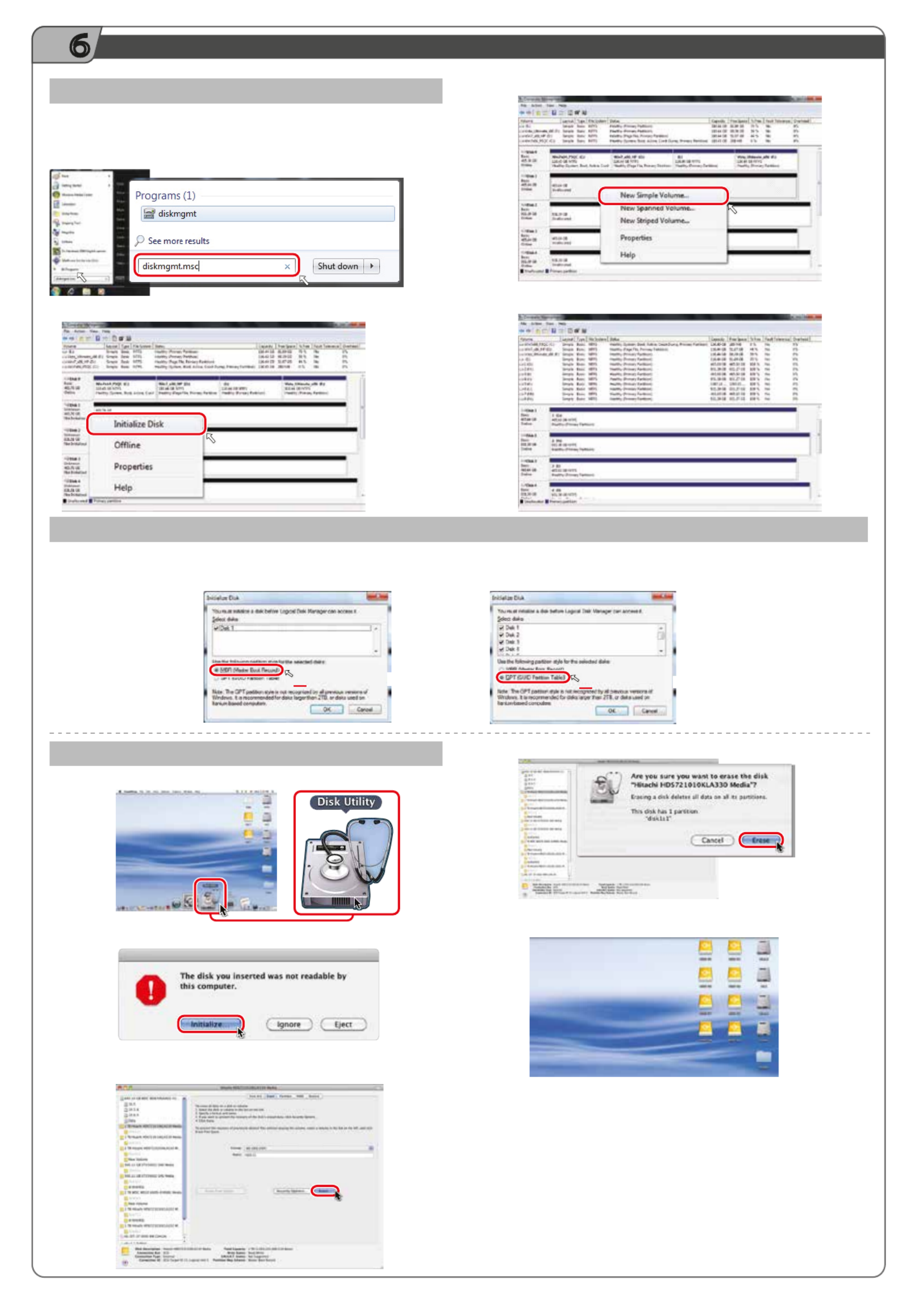
Festplatten initialisieren und formatieren
1.
Initialisieren Sie die neue Festplatte.
3.
Festplatte ist fertig formatiert.
2.
Erstellen Sie eine neue Partition und formatieren Sie
die Festplatte.
Falls Sie unformatierte Festplatten verwenden müssen diese zunächst
initialisiert werden. Dazu tippen Sie auf die Windowstaste auf Ihrer Tastatur
und geben “diskmgmt.msc” (ohne Anführungszeichen) ein.
Danach drücken Sie die “ENTER” Taste.
Microsoft Windows
Wichtig: Bitte benutzen Sie GPT wenn die Festplatte eine Kapazität über 2TB hat. Benutzen Sie MBR wenn die Festplattenkapazität max. 2TB ist.
MBR oder GPT Modus
Ausgewählter MBR Modus für Festplatte unter 2TB
MBR (Master Boot Record)
Ausgewählter GPT Modus für Festplatte über 2TB
GPT (GUID Partition Table)
2.
Festplatte Initialisieren.
1.
Starten Sie das “Festplattendienstprogramm”.
MAC OS X ab 10.13 oder höher
3.
Klicken Sie auf Löschen > selektieren Sie Details und drücken Sie auf Löschen.
4.
Festplatte wird formatiert.
5.
Festplatte fertig formatiert.
Schritt
6
Produktspezifikationen
| Marke: | Fantec |
| Kategorie: | Externe Festplatte |
| Modell: | MB-X5U31H |
Brauchst du Hilfe?
Wenn Sie Hilfe mit Fantec MB-X5U31H benötigen, stellen Sie unten eine Frage und andere Benutzer werden Ihnen antworten
Bedienungsanleitung Externe Festplatte Fantec

1 Oktober 2024

31 August 2024

31 August 2024

31 August 2024

31 August 2024

31 August 2024

31 August 2024

31 August 2024

31 August 2024

31 August 2024
Bedienungsanleitung Externe Festplatte
- Externe Festplatte Samsung
- Externe Festplatte Asus
- Externe Festplatte Corsair
- Externe Festplatte Medion
- Externe Festplatte Nedis
- Externe Festplatte Philips
- Externe Festplatte SilverCrest
- Externe Festplatte Sony
- Externe Festplatte Verbatim
- Externe Festplatte Buffalo
- Externe Festplatte Intenso
- Externe Festplatte König
- Externe Festplatte TrekStor
- Externe Festplatte Hitachi
- Externe Festplatte Toshiba
- Externe Festplatte Icy Box
- Externe Festplatte Lexar
- Externe Festplatte Lindy
- Externe Festplatte LC-Power
- Externe Festplatte Lenovo
- Externe Festplatte Inateck
- Externe Festplatte Western Digital
- Externe Festplatte Kathrein
- Externe Festplatte Kodak
- Externe Festplatte ADATA
- Externe Festplatte PNY
- Externe Festplatte SilverStone
- Externe Festplatte Seagate
- Externe Festplatte SanDisk
- Externe Festplatte Conceptronic
- Externe Festplatte D-Link
- Externe Festplatte I-Tec
- Externe Festplatte Be Quiet!
- Externe Festplatte Digitus
- Externe Festplatte Akasa
- Externe Festplatte Freecom
- Externe Festplatte IStorage
- Externe Festplatte Transcend
- Externe Festplatte Tandberg Data
- Externe Festplatte Dane Elec
- Externe Festplatte Emtec
- Externe Festplatte Iomega
- Externe Festplatte LaCie
- Externe Festplatte Maxell
- Externe Festplatte Memup
- Externe Festplatte Storex
- Externe Festplatte StarTech.com
- Externe Festplatte Sonnet
- Externe Festplatte Aluratek
- Externe Festplatte Vantec
- Externe Festplatte Oyen Digital
- Externe Festplatte HGST
- Externe Festplatte OWC
- Externe Festplatte Xigmatek
- Externe Festplatte Rocstor
- Externe Festplatte Edge
- Externe Festplatte Apricorn
- Externe Festplatte IoSafe
- Externe Festplatte Highpoint
- Externe Festplatte G-Technology
- Externe Festplatte Hamlet
- Externe Festplatte ACT
- Externe Festplatte Origin Storage
- Externe Festplatte Silicon Power
- Externe Festplatte Glyph
- Externe Festplatte Axagon
- Externe Festplatte Inter-Tech
- Externe Festplatte Goodram
- Externe Festplatte Cavalry
- Externe Festplatte Chieftec
- Externe Festplatte IODD
- Externe Festplatte SecureData
Neueste Bedienungsanleitung für -Kategorien-

8 Oktober 2024

7 Oktober 2024

5 Oktober 2024

4 Oktober 2024

3 Oktober 2024

1 Oktober 2024

1 Oktober 2024

1 Oktober 2024

1 Oktober 2024

1 Oktober 2024